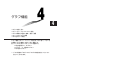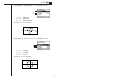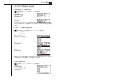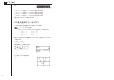グラフ機能 4 1. グラフを描く前に 2. ビューウインドウ(V-Window)設定 3. グラフ関数式の登録・編集・選択・描画 4. マニュアルグラフの描画 5.
4 グラフ機能 1. グラフを描く前に アイコンメニュー表示からGRAPHメニューを選択してください。次のようなグラフ関 数式(G-Func)メニュー表示になります。 この表示からグラフ関数式の登録、編集、選択、および描画を行ないます。 登録エリア (cfで移動します) 1 2 4 ・1(SEL)‥‥‥ グラフ関数式のグラフを描く/描かないを設定。 ・2(DEL)‥‥‥ グラフ関数式を消去。 ・4(DRAW)‥‥ グラフ関数式のグラフを描く。 2.
グラフ機能 4 (2)cを3回押します。直交座標のY軸ビューウインドウ設定表示になります。 1 2 3 1Ymin‥‥ Y軸の最小値 2Ymax‥‥ Y軸の最大値 3Yscl‥‥ Y軸の目盛りの間隔 図で表わすと、以下のようになります。 Ymax Xmin (x, y) Xscl Yscl Xmax Ymin (3) cを3回押します。パラメーターのビューウインドウ設定表示になります。 1 2 3 1Tmin‥‥ Tの最小値 2Tmax‥‥ Tの最大値 3Tptch‥‥ Tのピッチ 図で表わすと、以下のようになります。 ptch min (X、Y) max 61
グラフ機能 (4)ビューウインドウの設定は Xmin → Xmax → Xscl →Ymin → Ymax → Yscl → Tmin → Tmax → Tptch と数値を入力し、wを押します。 数値を入力せずにcを押すと、現在表示されている数値にビューウインドウが設定 されます。 (5) ビューウインドウの設定終了後はQを押して、ビューウインドウ設定表示から抜 けてください。 ※ ビューウインドウ設定表示に"■"が表示されている状態から数値を入力せずに wを押しても、ビューウインドウ設定表示から抜けることができます。 ●設定できるビューウインドウの範囲は、以下のとおりです。 −9.99E+97∼9.999E+97 ●入力桁数は、最大7桁です。106以上または10−1未満の数値は、仮数部4 +指数部2 桁にして表示します。 ●ビューウインドウ設定中には、a∼j、.
グラフ機能 4 2-1. ビューウインドウの初期化 a. !3(V-Window)1(INIT)と操作します。ビューウインドウは以下のように 初期化されます。 Xmin = −3.9 Ymin = −2.3 Xmax = 3.9 Ymax = 2.3 Xscl = 1 Yscl = 1 b. !3(V-Window)2(TRIG)と操作します。ビューウインドウは以下のように 初期化されます。 (1)Degモード設定時 Xmin =−360 Xmax = 360 Xscl = 90 Ymin = −1.6 Ymax = 1.6 Yscl = 0.5 (2)Radモード設定時 Xmin = −6.28318 Xmax = Xscl = 6.28318 1.57079 (3)Graモード設定時 Xmin =−400 Xmax = 400 Xscl = 100 ※Ymin、Ymax、Yptch、Tmin、Tmax、Tptchは、2(TRIG)を押しても変更しません。 2-2.
4 グラフ機能 プログラム中にビューウインドウ設定を組み込むときは、以下のように書き込んでくだ さい。 View Window [Xminの値],[Xmaxの値],[Xsclの値], [Yminの値],[Ymaxの値],[Ysclの値], [Tminの値],[Tmaxの値],[Tptchの値] 3. グラフ関数式の登録・編集・選択・描画 関数式を10個まで登録、編集、選択し、グラフを描くことができます。 登録することができるグラフ関数式は、直交座標の関数式、パラメーター関数式、 および不等式の3種類です。 3-1.
グラフ機能 4 3-2.
4 グラフ機能 w(式の登録) 3-3. 登録したグラフ関数式の編集(訂正・削除) ■グラフ関数式を訂正する 例 エリア「Y1」に登録した y=2x2−5をy=2x2−3に訂正する。 e (カーソルを表示) eeeed (内容の訂正) w (グラフ関数式の登録) ■グラフ関数式を削除する (1) グラフ関数式メニュー表示からカーソル移動キー(cf)を押して、削除したい関 数式の登録エリアに"■"を移動します。 (2) 2(DEL)を押します。 1 4 (3) 1(YES)を押します。グラフ関数式が削除されます。 3-4.
グラフ機能 4 ccc (グラフを描かない関数式の登録エリアの指定) 1 1(SEL) (グラフを描かない状態に設定) 反転状態を解除します。 4 4(DRAW)またはw (グラフの描画) ※uまたはAを押すと、グラフ関数式メニュー表示に戻ります。 パラメーター関数式のグラフを描くとき、設定したビューウインドウのptchの値がmin 値とmax値の差より大きすぎると、グラフが粗くなります。また、ptchの値がmin値と max値の差より小さすぎると、グラフを描くのに大変時間がかかります。 ptchの値には、適切な数値を設定するように注意してください(2πを60∼100で割っ た数値を一つの目安としてください) 。 4.
4 グラフ機能 [ 1 2 3 4 [ ・1(Y>)‥‥‥‥不等式「y> f (x)」のグラフを描くときに使用。 ・2(Y<)‥‥‥‥不等式「y< f (x)」のグラフを描くときに使用。 ・3(YI)‥‥‥‥不等式「y≧ f (x)」のグラフを描くときに使用。 ・4(YH)‥‥‥‥不等式「y≦ f (x)」のグラフを描くときに使用。 ※[を押すと、前のメニュー表示に戻ります。 4-1.
グラフ機能 4 ※以下の14種類の組み込み関数のグラフを描くことができます。 ・sinx −1 ・tan x ・cosx ・tanx 2 ・ x ・x x ・10 ・sin−1x ・cos−1x ・logx ・lnx ・ex ・x−1 なお、組み込み関数グラフのビューウインドウは、自動的に設定されます。 4-2.
4 グラフ機能 4-3.
グラフ機能 4 5. その他のグラフ機能 本機はグラフを利用してx座標・y座標の値を読み取ったり、グラフを拡大・縮小したりす ることができます。 ※ この機能は、直交座標式のグラフ、パラメ−タ−関数式グラフ、および不等式グラフ についてのみ使うことができます。 5-1. コネクトタイプとプロットタイプのグラフ (D-Type) P-18 セットアップ表示からドロータイプ(D-Type)モードを設定することにより、以下の2種類 のグラフを描くことができます。 ・コネクトタイプ(Conct) 計算値に相当する点と点を疑似的な線で結び、グラフを曲線として描くタイプ。 ・プロットタイプ(Plot) 計算値に相当する点のみを表示し、グラフを描くタイプ。 5-2.
4 グラフ機能 (1)グラフを描いた後、1(TRCE)を押します。 グラフの中央にポインタ−が点滅します。 1(TRCE) ※ポインターはグラフ上に現われない場合があります。 (2)dを押して、2つのグラフの交点にポインタ−を合わせます。 d∼d x/y座標値 ※eまたはdを押すと、グラフにそってポインタ−が移動します。 eまたはdを押し続けると、ポインタ−は連続的に移動します。 (3)fまたはcを押すと、もう一方のグラフの同じx座標の位置にポインターが移動 します。 ※再びfまたはcを押すと、ポインターは元の位置に戻ります。 (4)eを押して、もう一方の交点にポインタ−を合わせます。 e∼e ※トレ−ス終了後は、1(TRCE)を押してください。 ■グラフをスクロ−ルする トレースしているグラフがx軸・y軸方向に表示を超えて伸びているときは、eまたは dを押し続けると、ポインタ−が右端または左端まで移動した後、8ドット分左右にグ ラフが移動します。 ※トレース中にスクロールできるグラフは、直交座標式のグラフおよび不等式のグラ フのみです。パラメータ−関数式のグラフはスクロールできません。 72
グラフ機能 4 ● トレース機能は、グラフを描いた直後のみ実行できます。諸設定を変更したときは、 実行できません。 ● トレース機能は、プログラムに書き込んで使うことはできません。 ● プログラムが「^」により演算停止中("−Disp−"表示中)は、トレース機能を使うこ とができます。 5-3. スクロ−ル(Scroll)機能 スクロ−ル機能とは、描いたグラフを座標軸ごと上下左右に移動させる機能です。 グラフを描いた直後にカ−ソル移動キ−(fcde)を押すと、12ドット分表示画 面をずらしてグラフを描き直します。 5-4.
4 グラフ機能 ? ※値を変更させる変数は、1つしか指定できません。 P-19 ※変数にX、Y、Tを使うことはできません。 ※変数の値には、値を変更させる変数自身を使うことはできません。 ※グラフ同時描画(Simul-G)モードが「On」に設定されているときは、変数の各値のグ ラフが同時に描かれます 5-5.
グラフ機能 4 ■ボックスズーム(BOX)機能 ボックスズーム機能とは拡大したいグラフの場所を箱形で囲み、その場所を表示の大 きさまで拡大する機能です。 例 y=(x+5)(x+4)(x+3)のグラフをボックスズーム機能により拡大する。 ただし、ビューウインドウは以下のように設定されているものとする。 Xmin =−8 Xmax = 8 Xscl = 2 Ymin =−4 Ymax = 2 Yscl = 1 (1)グラフを描いた後、!2(ZOOM)と操作します。 表示画面の中央にポインターが点滅します。 !2(ZOOM) 1 (2)1(Box)を押した後カーソル移動キー(fcde)を押して拡大したい場所を 長方形で囲んだときの1つの角にポインターを移動させ、wを押します。 1(Box) d∼dw (3)カーソル移動キー(fcde)を押して、長方形のもう一方の角(対角)にポイ ンターを移動させます。 f∼fd∼d (4)wを押します。グラフが表示画面の大きさに拡大されます。 w ※グラフを元の大きさに戻すときは、2(ZOOM)[1(ORIG)と操作してください。 75
4 グラフ機能 ● 同一点または直線上の2点を指定したとき、ボックスズーム機能による拡大はでき ません。この場合、2点目として指定したポインタ−が点滅したままの状態になります。 ●ボックスズーム機能は、すべてのグラフについて使うことができます。 ■ファクタ−ズーム(Factor)機能 ファクタ−ズーム機能とは、中心点(ポインター)を基準にグラフを拡大・縮小(ズームイ ン・ズームアウト)する機能です。 ※ 中心点(ポインター)は、カーソル移動キー(fcde)により移動させることが できます。 例 次の2つの式のグラフをx軸・y軸方向ともに5倍に拡大して、接点を持つ かどうかを確かめる。 Y1:y=(x +4)(x +1)(x −3) Y2:y=3x +22 ただし、ビューウインドウは以下のように設定されているものとする。 Xmin =−8 Ymin =−30 Xmax = 8 Ymax = 30 Xscl = 5 Yscl = 10 (1)グラフを描いた後、!2(ZOOM)と操作します。 表示画面の中央にポインターが点滅します。 !2(ZOOM) (2)カーソル移動キー(fcde)を押して、接
グラフ機能 4 (4)Qを押して前の表示に戻った後、3(IN)を押します。 グラフが拡大されます。 Q3(IN) このグラフより、2つの式は接点を持たないことが一目でわかります。 グラフを縮小するときはグラフを拡大するときとまったく同じように操作した後、 4(OUT)を押してください。 1 1 ––– ※ ビューウインドウの値は、x軸方向に ––– 5 倍、y 軸方向に 5 倍と変換されます。 ※ ファクタ−ズーム機能を繰り返し実行すると、前回拡大したグラフをさらに拡大す ることができます。 ●拡大・縮小比率の初期化 !2(ZOOM)2(FACT)1(INIT)と操作すると、拡大・縮小比率は以下のように 初期化されます。 Xfct=2 Yfct=2 ●プログラムにファクタ−ズーム機能を組み込むときは、以下のように書き込んでください。 Factor 〔X軸方向の拡大・縮小値〕 , 〔Y軸方向の拡大・縮小値〕 ●ファクターズーム機能は、すべてのグラフについて使うことができます。 5-6.
4 グラフ機能 [ P-82 ・1(Vert)‥‥‥‥ 垂直線を描く。 P-83 ・2(Hzlt)‥‥‥‥ 水平線を描く。 1 2 1 2 1 2 [ ※[を押すと、前のメニュー表示に戻ります。 2. RUN/PRGMメニューを選択したとき !4(SKTCH) 3 4 [ [ ※他のメニューの意味は、STAT/GRAPH/TABLEメニューを選択したときと同じ です。 スケッチ機能は、すでに描かれているグラフの上に線や点などを重ね描きします。 STAT/GRAPH/TABLEメニューを選択したときの例は、原則としてGRAPHメニ ューを選択し、以下の関数式のグラフを描いた後、操作したものして説明します。 登録エリアY1 :y =x (x +2)(x −2) ただし、ビューウインドウは以下のように設定されているものとする。 Xmin =−5 Xmax = 5 Xscl = 1 Ymin =−5 Ymax = 5 Yscl = 1 ■点を描く(Plot) グラフ上の任意の位置に点を描くことができます。 1.
グラフ機能 4 ※wを押して点を描いても、ポインターは継続して点滅していますので、ポインター を移動させて他の位置に点を描くことができます。 点滅させたポインタ−のx座標・y座標の値は、Xメモリ−とYメモリ−に記憶されています。 2.
4 グラフ機能 ■点を描いたり消したりする(Plot・On/Off/Change) グラフ上の指定した座標に点を描いたり、消したりすることができます。 1. STAT/GRAPH/TABLEメニューを選択したとき ●指定した座標に点を描くときは (1)グラフを描いた後、スケッチ機能メニュー表示を呼び出し、以下のように操作 します。画面中央にポインターが点滅します。 !4(SKTCH)3(PLOT)2(P-On) (2)カ−ソル移動キ−によりポインタ−を移動させて、wを押します。 ●指定した座標の点を消すときは 上記の操作(1)にて2(P・On)の代わりに3(P・Off)を押した後、指定した座標に 点を描くときと同じように操作します。 ●指定した座標に点を描く/消すを切り替えるときは 上記の操作(1)にて2(P・On)の代わりに4(P・Chg)を押した後、指定した座標 に点を描くときと同じように操作します。 2. RUN/PRGMメニューを選択したとき 以下の書式を書き込むと、点を描いたり消したりすることができます。 PlotOn x座標値,y座標値 .............
グラフ機能 4 (3)カ−ソル移動キ−(fcde)により、ポインターをもう一つの変曲点に移動さ せます。 e∼ec∼c (4)スケッチ機能メニュー表示を呼び出して、以下のように操作します。2点間に線を 描きます。 !4(SKTCH)4(LINE)1(Line) ■線を自由に描く(F・Line) グラフ上の2つの座標の間に線を描くことができます。 1. STAT/GRAPH/TABLEメニューを選択したとき 例 y=x(x+2)(x−2)のグラフの変曲点の間に線を描く。 (1)グラフを描いた後、スケッチ機能メニュー表示を呼び出し、以下のように操 作します。画面中央にポインターが点滅します。 !4(SKTCH)4(LINE)2(F-Lin) (2)カ−ソル移動キ−によりポインターを変曲点に移動させて、wを押します。 d ∼ df ∼ f w (3)カ−ソル移動キ−によりポインターをもう一つの変曲点に移動させ、wを押 します。2点間に線を描きます。 e ∼ ec ∼ c w 2.
4 グラフ機能 RUN/PRGMメニューを選択したとき 例 y=3xのグラフ上の点(x , y)=(2,6)から、x軸に垂線を描く。 ただし、ビューウインドウは以下のように設定されているものとする。 Xmin =−2 Xmax = 5 Xscl = 1 Ymin =−2 Ymax = 10 Yscl = 2 (1)グラフを描いた後、 「点を描く(Plot)」の操作により(x,y)=(2,0)にポインターを点滅 させます。 u!4(SKTCH)3(PLOT)1(Plot) c,aww f∼f (2)スケッチ機能メニュー表示を呼び出して、以下のように操作します。2点間に線を 描きます。 u !4(SKTCH)4(LINE)1(Line)w ※線を描くのは、現在点滅しているポインタ−(点)と前回ポインタ−のあった点の間です。 ■垂直線/水平線を描く(Vertical /Horizontal) グラフ上に点滅したポインターの位置に、水平線/垂直線を描くことができます。 1.
グラフ機能 4 水平線を描くときは1(Vert)の代わりに2(Hztl)を押した後、垂直線を描くときと同 じように操作してください。 2. RUN/PRGMメニューを選択したとき 以下の書式を書き込むと、グラフ上に垂直線/水平線を描きます。 Vertical x座標値‥‥‥‥ 指定した位置に垂直線を描きます。 Horizontal y座標値‥‥‥指定した位置に水平線を描きます。 ■描いた図を消去する(Cls) 描いた線や点などの図を消去し、グラフを再描画します。 1. STAT/GRAPH/TABLEメニューを選択したとき スケッチ機能によりグラフ上に描いた線や点などは一時的に描いたものです。 スケッチ機能メニュー表示を呼び出して1(Cls)を押すと、グラフ上に描かれた線や 点などを消去し、グラフのみを描き直します。 2.